Încărcarea fișierelor printr-un formular web este o parte importantă a majorității aplicațiilor moderne și a site-urilor web. În acest tutorial, vei învăța cum să implementezi eficient elementul Input de tip "file" pentru încărcarea fișierelor. Vei înțelege cum funcționează procesul de selectare a fișierelor, cum te asiguri că fișierul este trimis corect către server și ce setări sunt importante în acest proces. Acest ghid este conceput pentru dezvoltatorii care își doresc să-și extindă cunoștințele în lucrul cu formularele HTML și încărcarea de fișiere.
Cele mai importante informații
- Elementul Input de tip "file" permite utilizatorilor să încarce fișiere.
- Utilizarea tipurilor de formulare corecte și a atributului Enctype este crucială pentru o încărcare de fișiere reușită.
- Poți crea o interfață prietenoasă pentru utilizatori pentru încărcarea fișierelor folosind JavaScript.
Ghid pas cu pas
Mai întâi, trebuie să te asiguri că formularul HTML de bază cu elementul Input de tip "file" există.
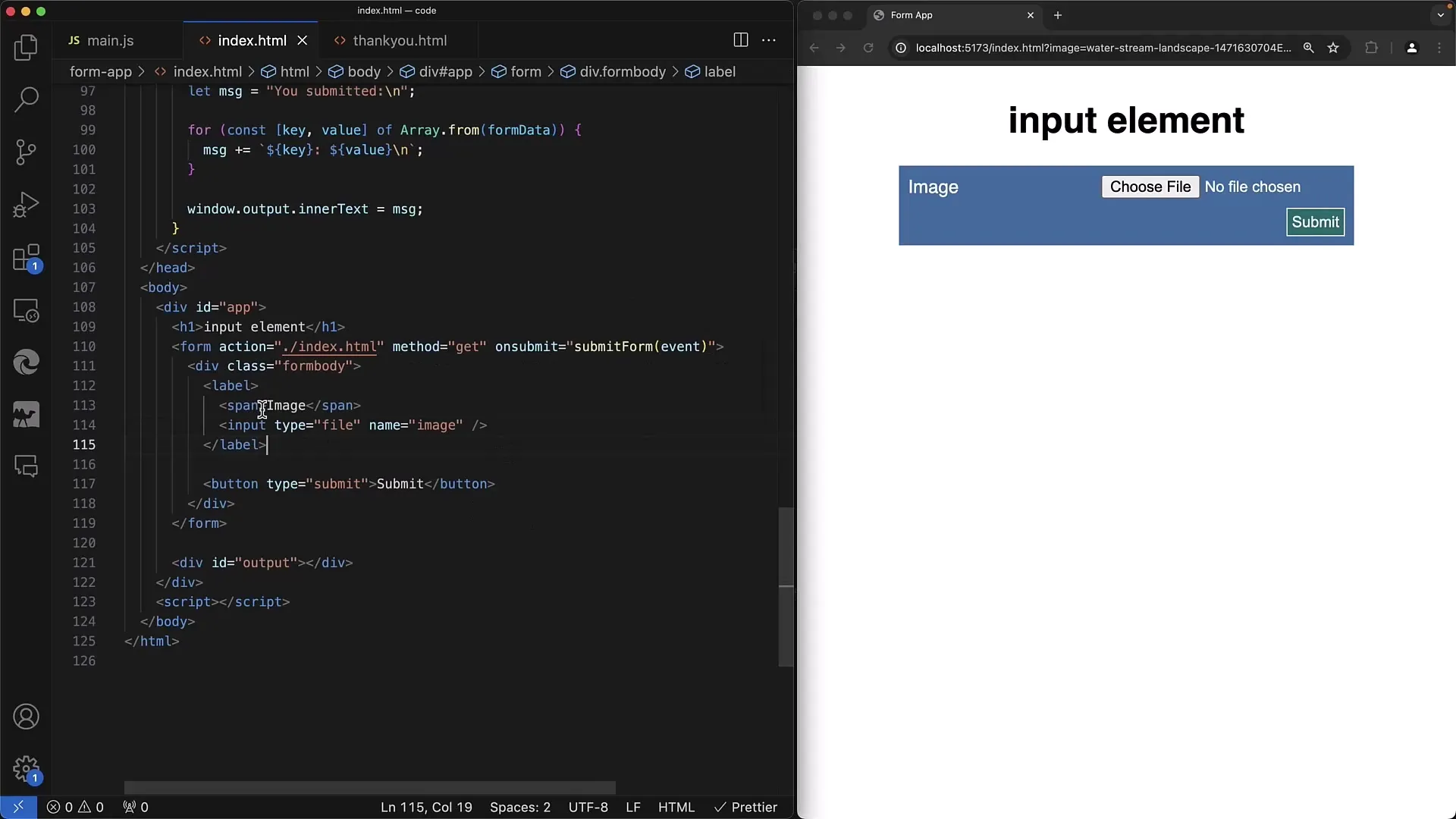
Aici, în acest exemplu local, am deja configurat elementul Input cu tipul „Fișier”. Vezi că lângă buton apare textul „fără fișier selectat”. Elementul Input de tip "file" îi permite utilizatorului să selecționeze unul sau mai multe fișiere care vor fi apoi deschise printr-un dialog de fișiere nativ al sistemului de operare.
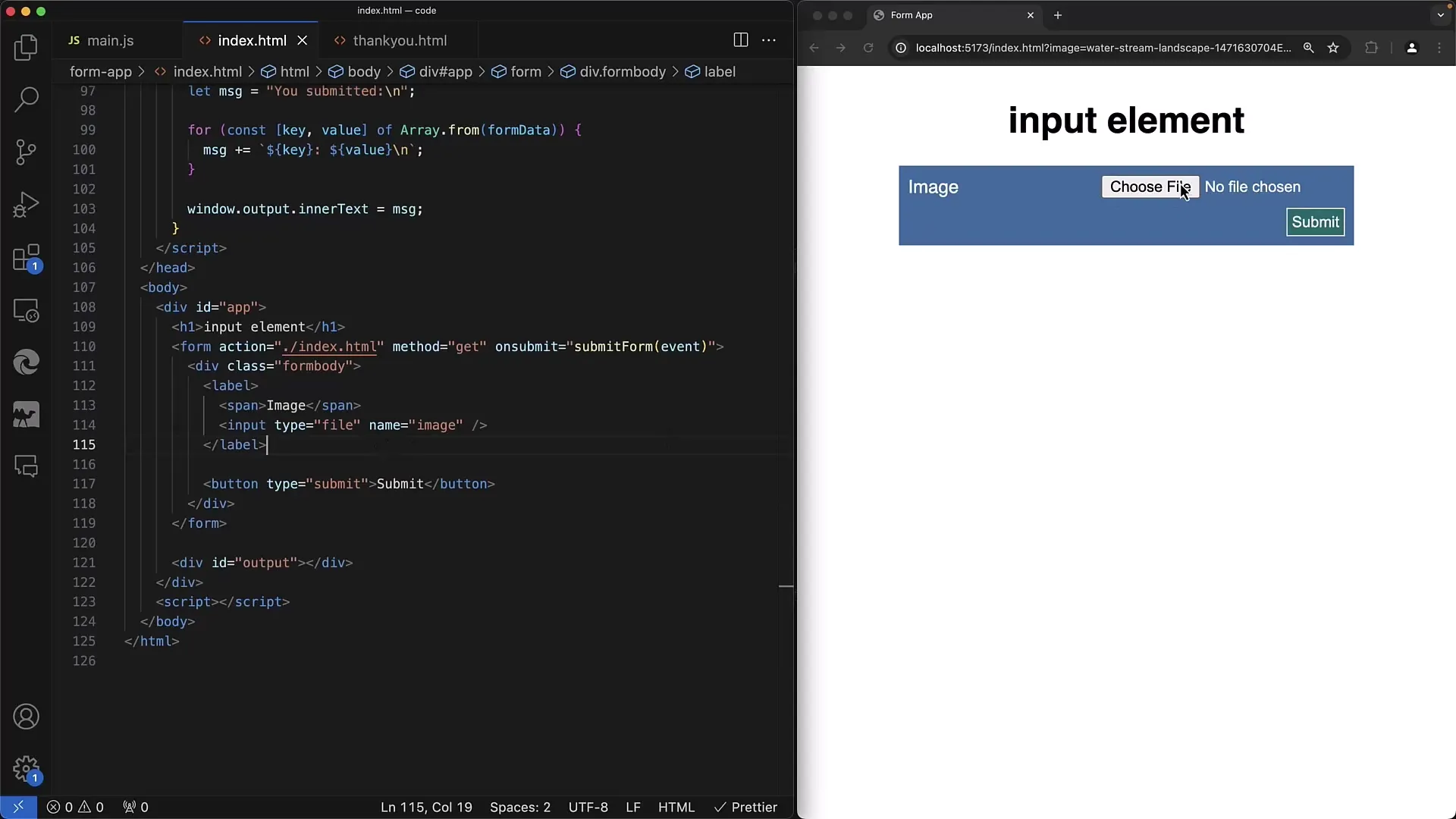
Aspectul dialogului diferă în funcție de sistemul de operare, fie că este Windows, Linux sau MacOS. Aici este exemplul meu pe un sistem MacOS, și poți accesa pentru a selecta unul sau mai multe fișiere. Dacă apeși acum pe „Deschide”, fișierul selectat va fi afișat în câmpul de Input.
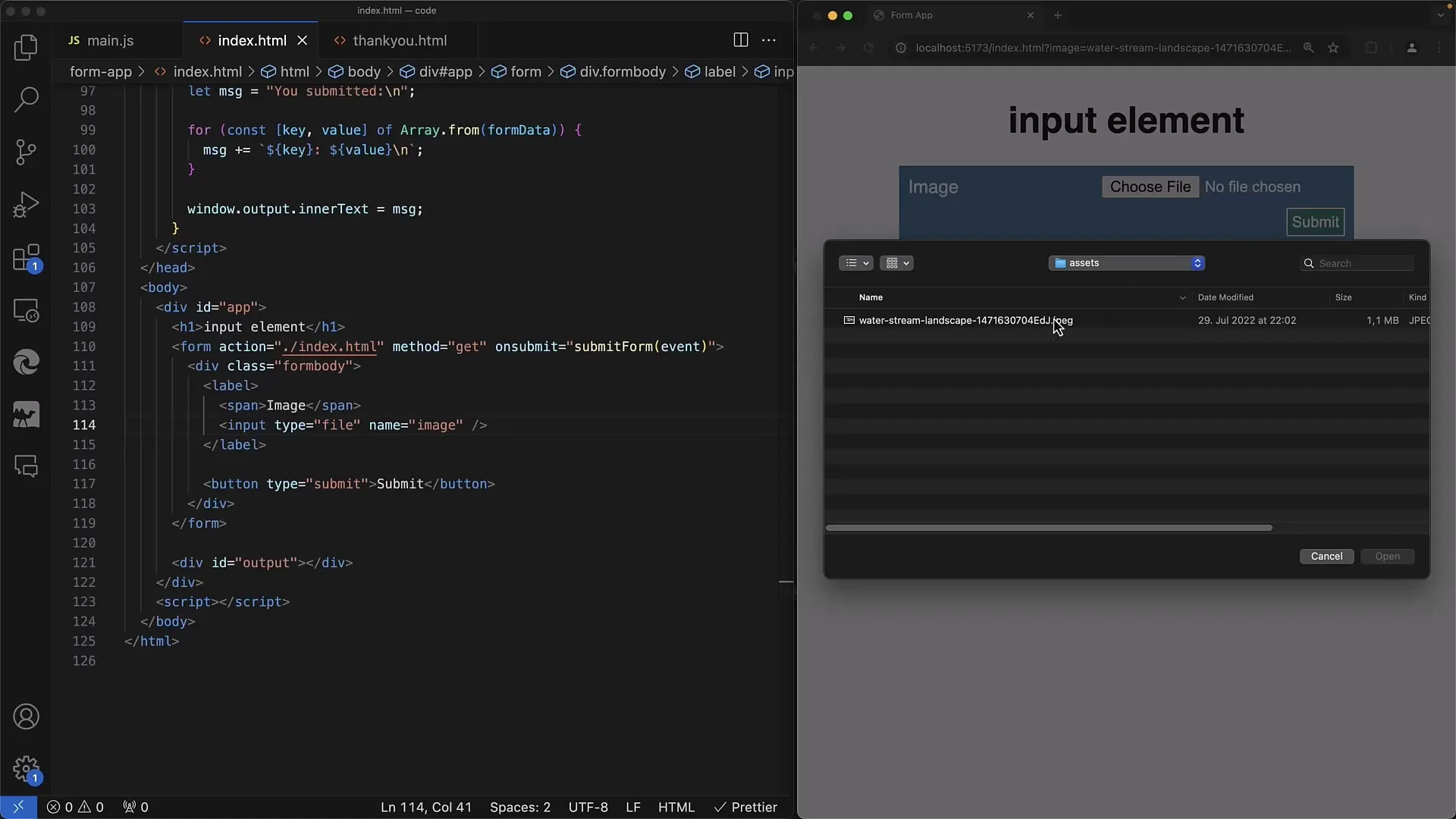
Acum ai selectat fișierul, iar acesta va fi afișat ca valoare în interiorul elementului Input. Pentru a procesa formularul, folosesc metoda GET.
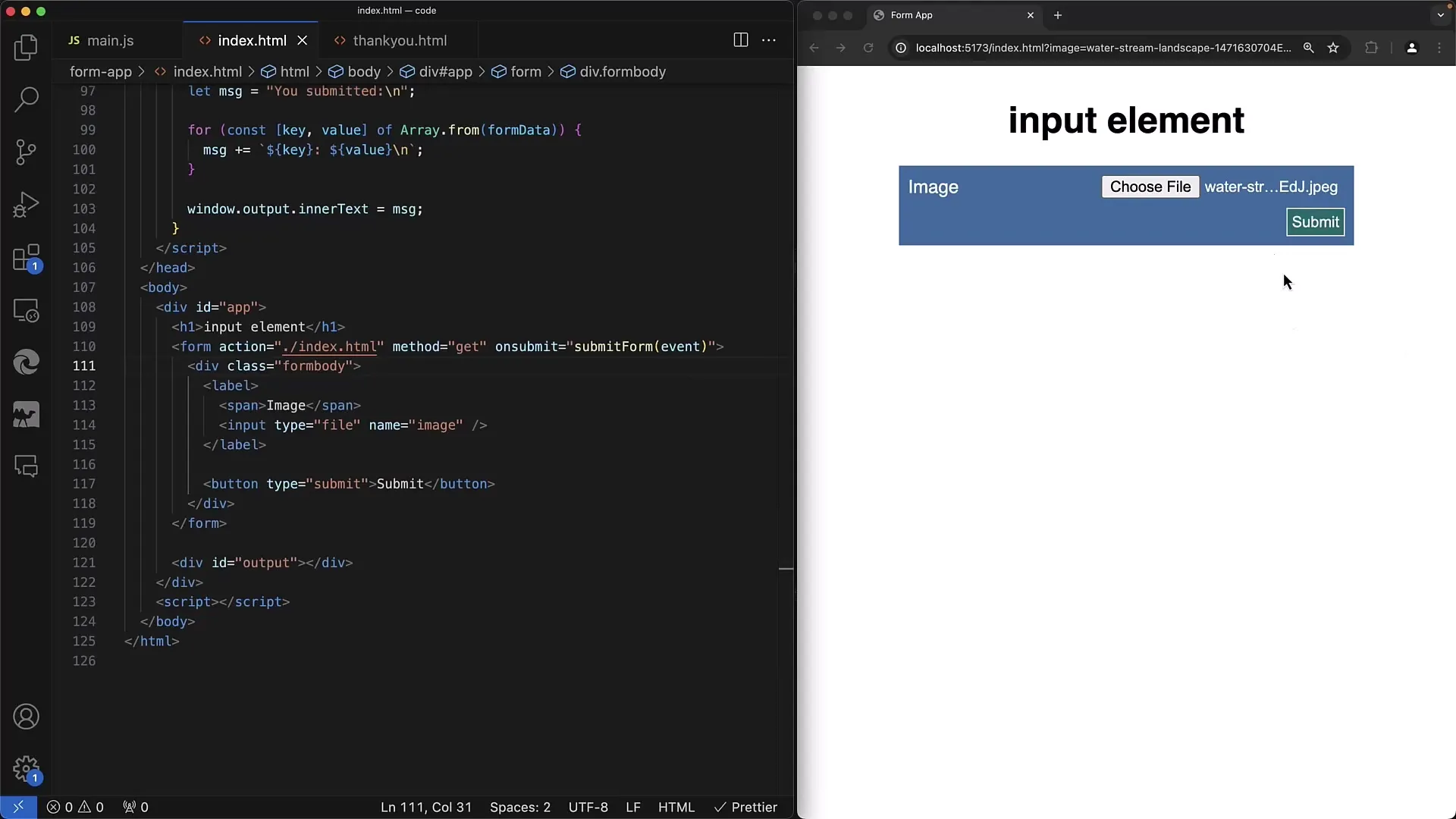
Apoi poți trimite formularul, dar vei observa că în URL va fi afișat doar numele fișierului. Însă trebuie să modificăm acest lucru pentru a transmite întregul conținut al fișierului către server.
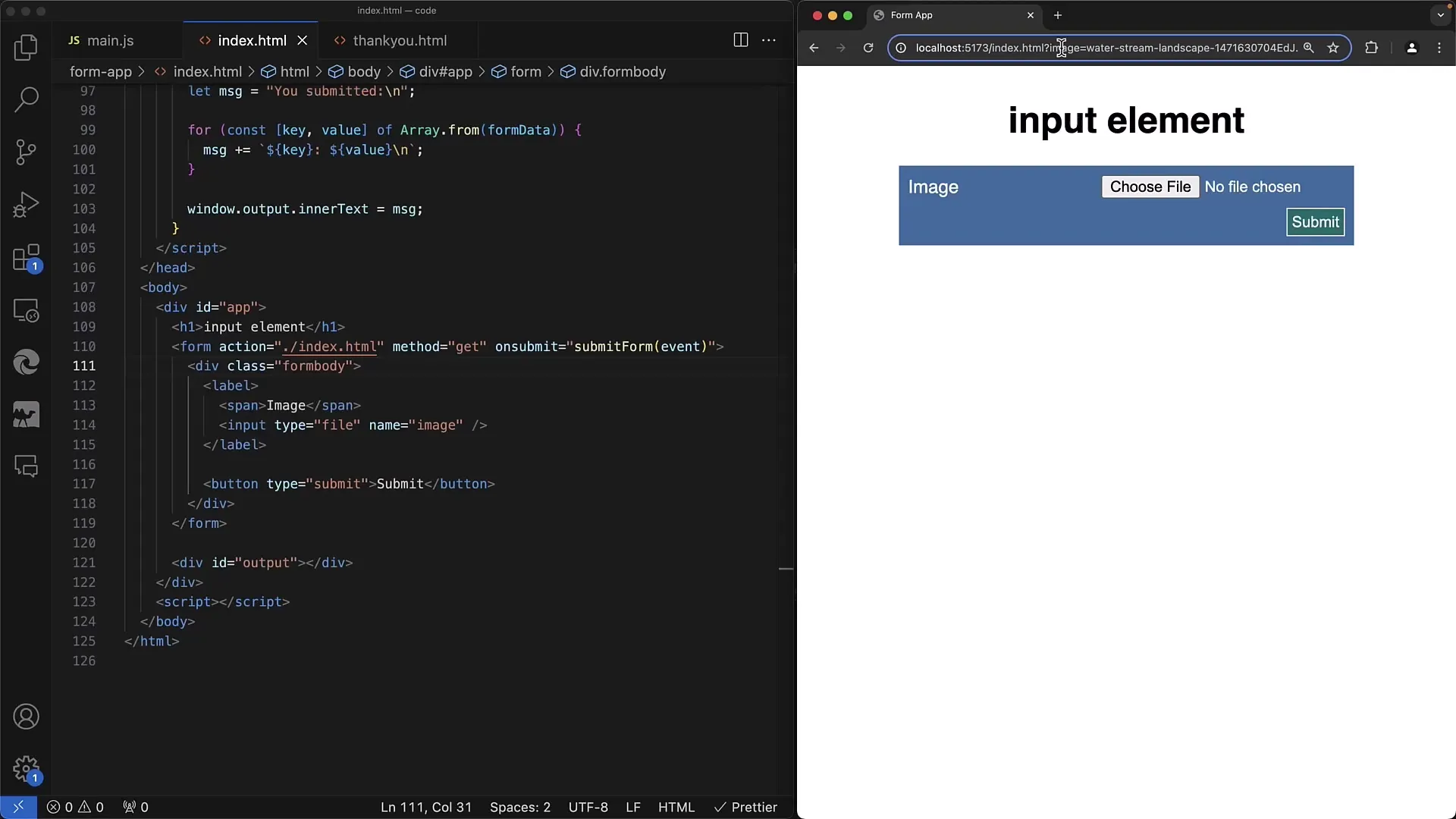
Pentru asta, schimbăm metoda în POST. Pentru a verifica ce este trimis, treci la fila Network.
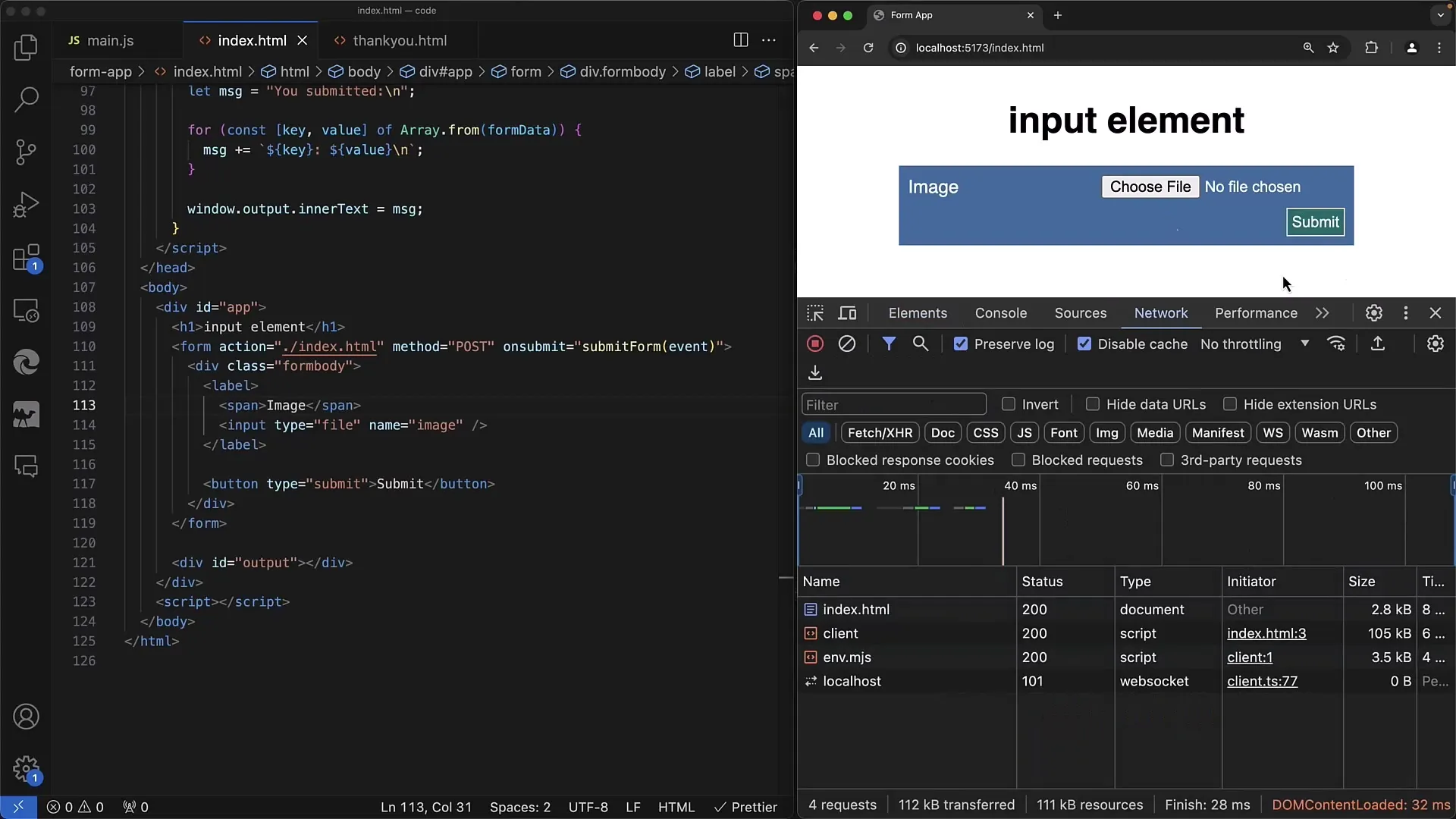
Înainte de asta, asigură-te că ai selectat cel puțin un fișier. Dacă selectezi fișierul „imagine.jpg” și trimiți formularul, îl vei găsi în încărcătură. Dar vei observa rapid că doar numele este transmis și aici.
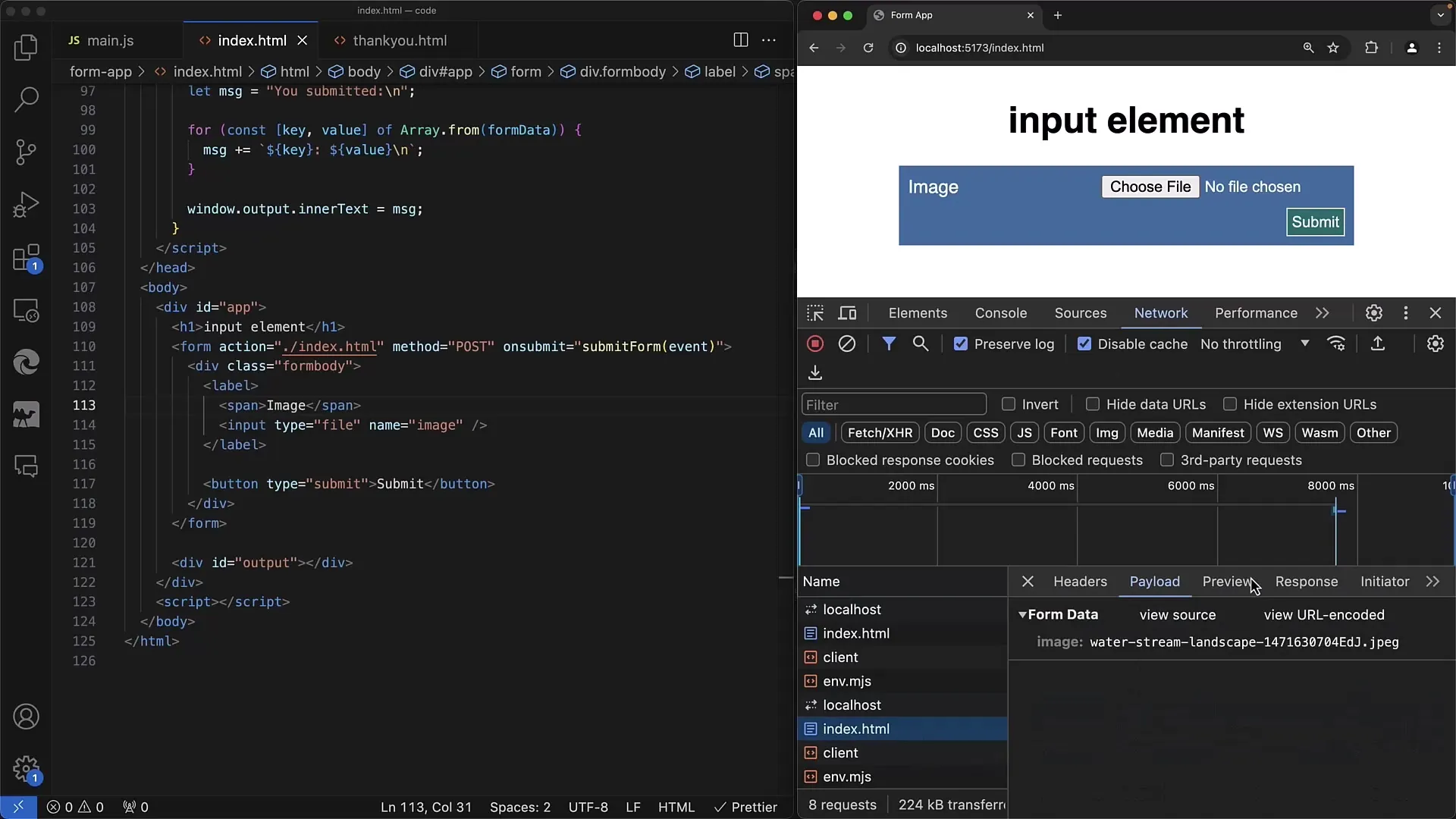
Problema este că atributul enctype nu este setat. Trebuie să-l setăm la multipart/form-data pentru a transmite fișierul în formatul corect de date.
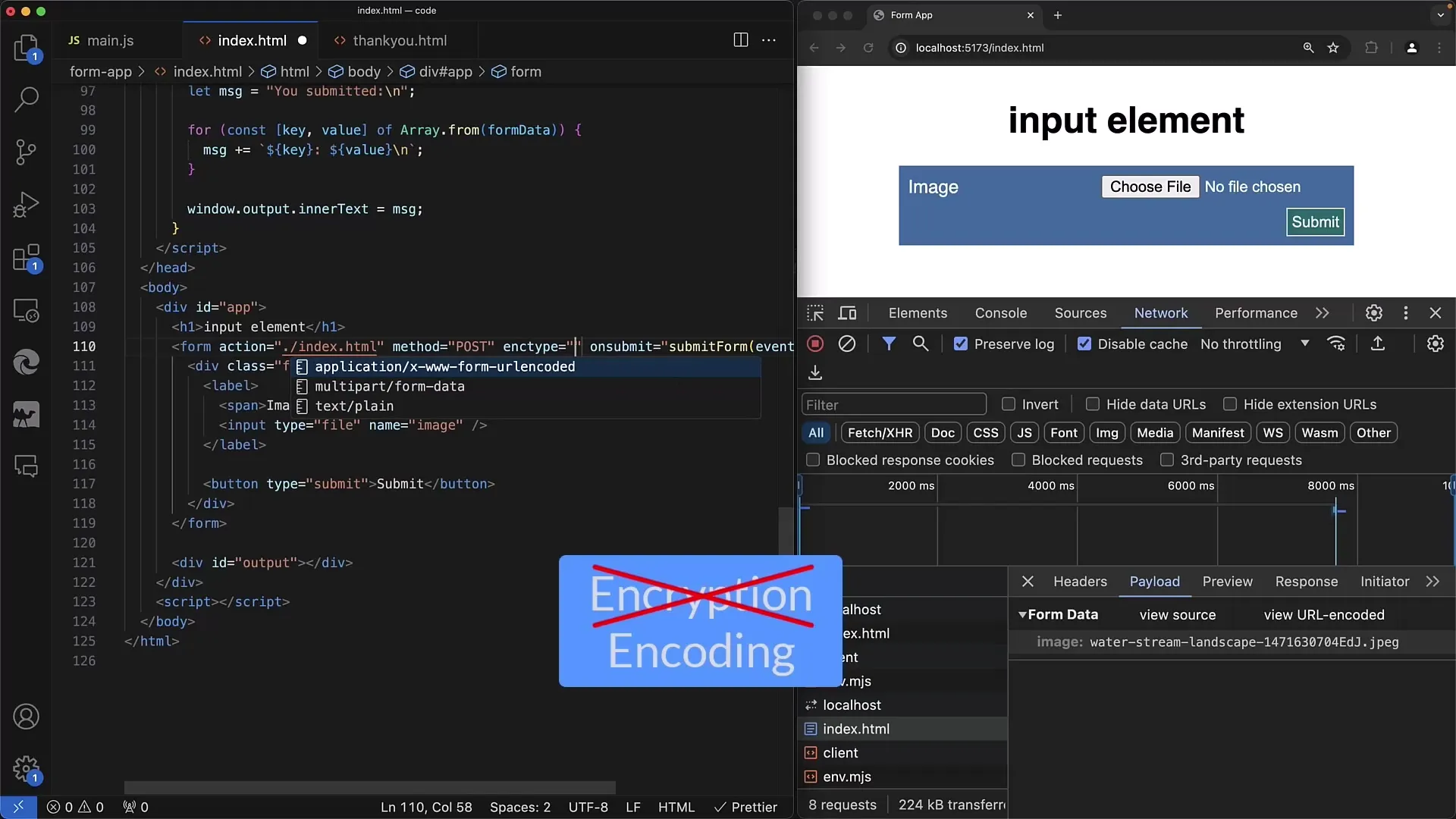
Prin acest Enctype, poți fi sigur că serverul primește fișierul în datele sale binare. Când implementăm asta, reselectăm fișierul nostru de imagine și trimitem din nou formularul.
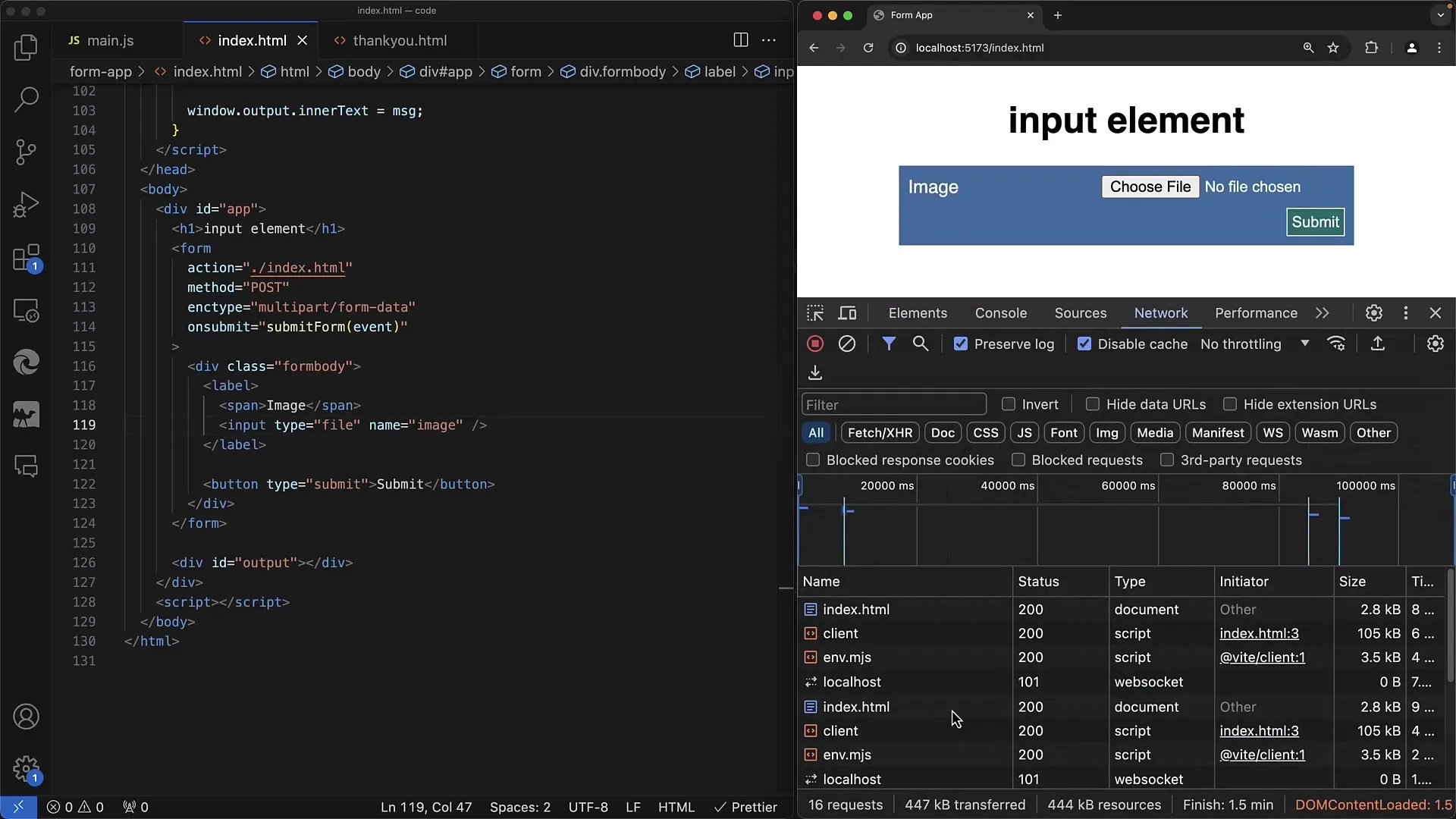
Acum vezi că transferul include nu doar numele fișierului, ci și datele binare care trebuie procesate de server.
Serverul trebuie să decodeze aceste date binare. Este important ca serverul să interpreteze corect aceste informații pentru a salva fișierul într-o bază de date sau pe server.
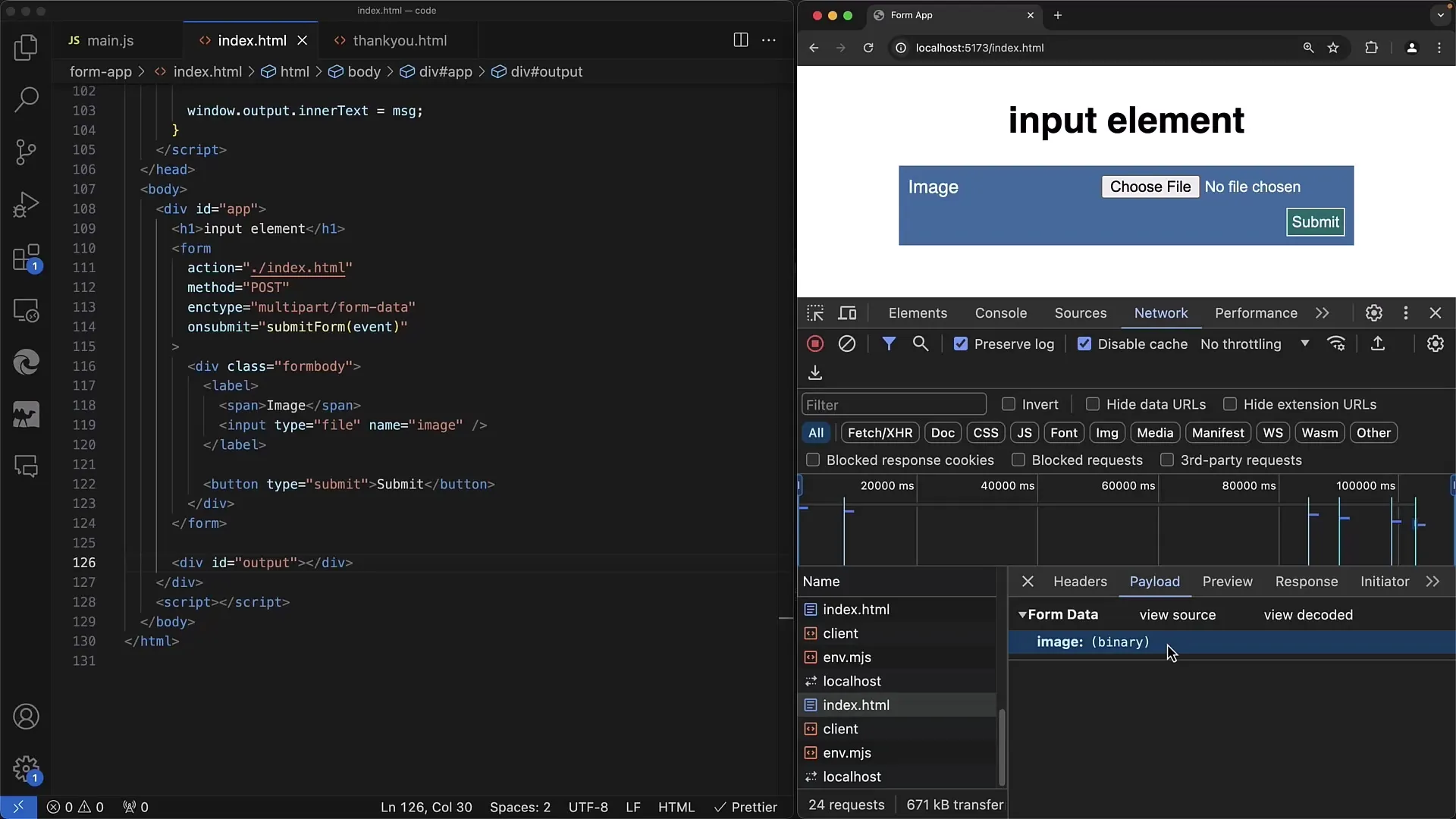
Pentru a-ți extinde formularul, poți adăuga câmpuri de Input suplimentare. De exemplu, un câmp text clasic pentru a trimite numele imaginii împreună cu fișierul imaginii.
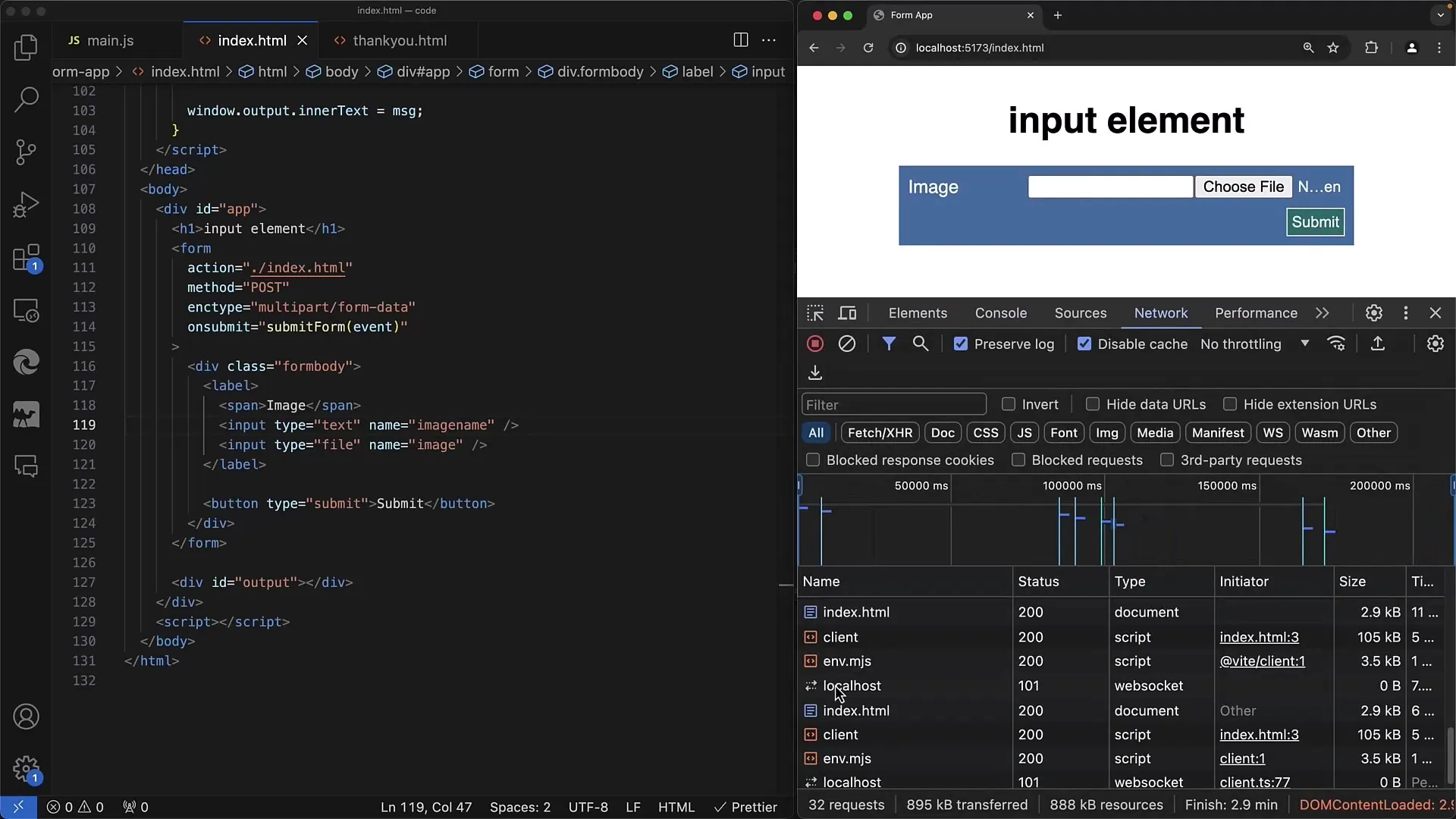
Datele sunt apoi transmise ca text și date binare, ceea ce permite un proces complex de prelucrare pe partea serverului.
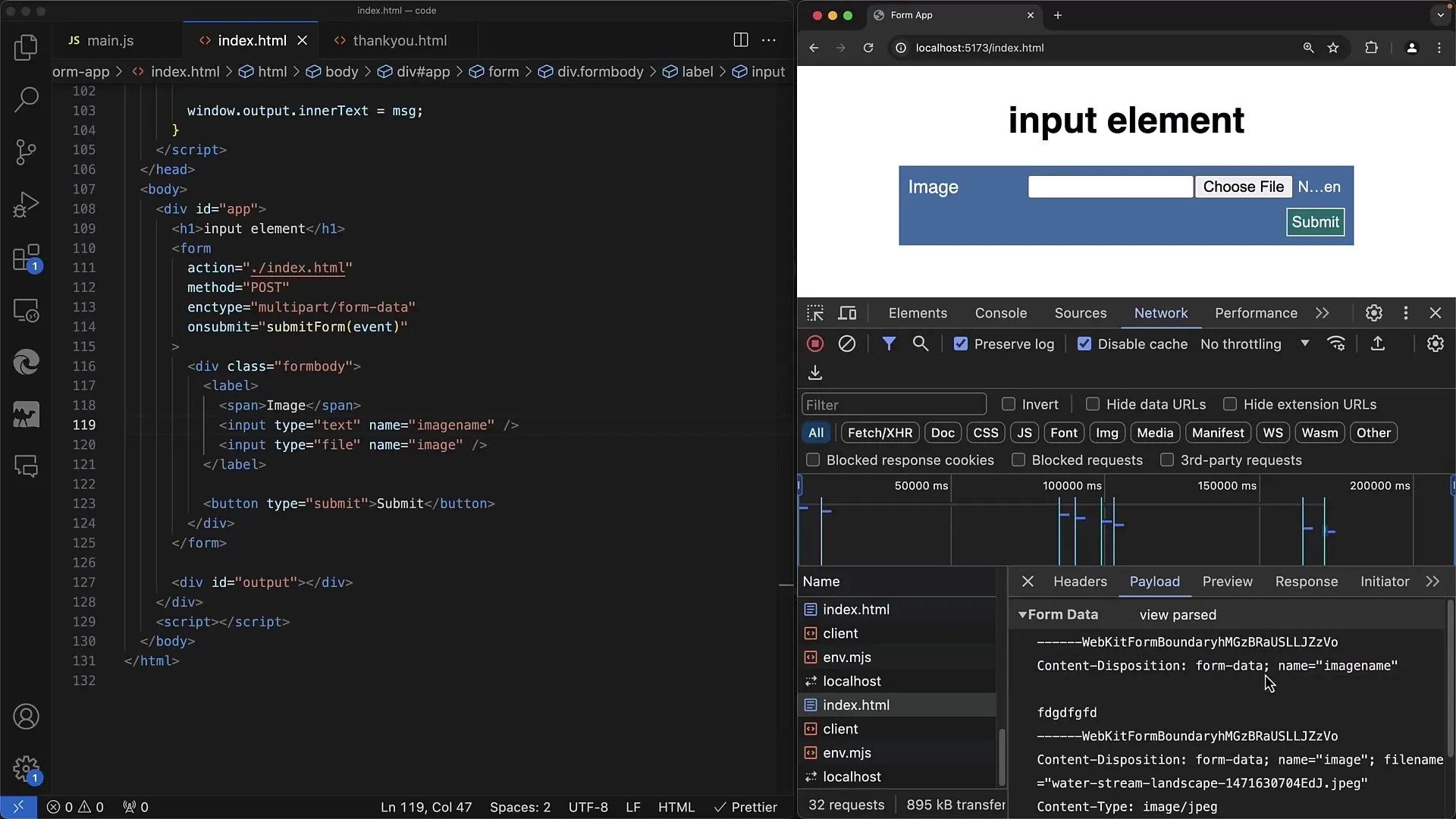
Un alt aspect util este implementarea de „multiple”, astfel încât utilizatorii să poată încărca mai multe fișiere simultan.
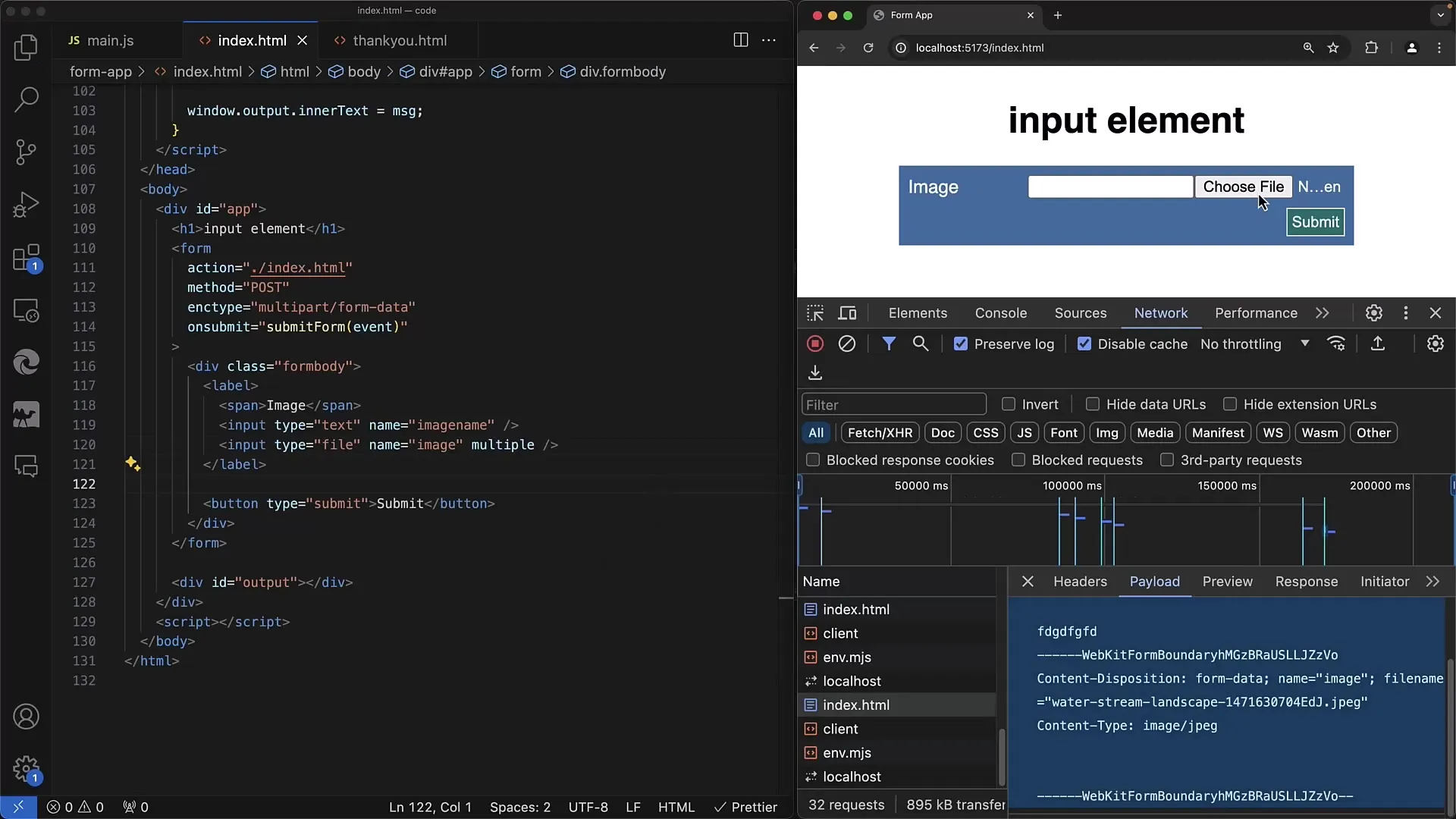
Dacă adăugi atributul multiple, utilizatorii pot selecta mai multe fișiere în dialogul de fișiere.
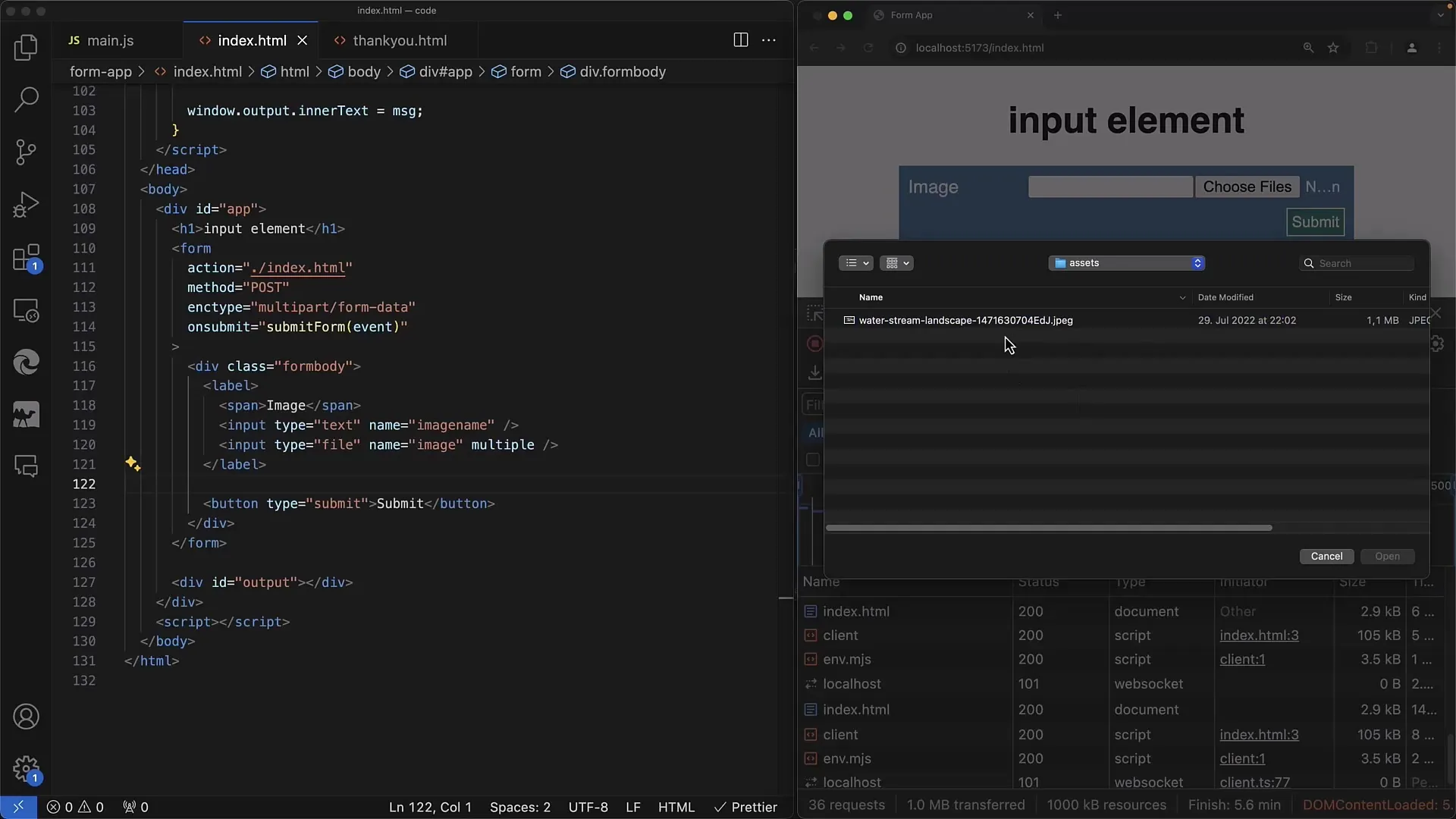
Ține cont că trebuie să adăugi un ascultător de evenimente pentru a gestiona numele fișierelor selectate atunci când utilizatorii își aleg fișierele. Acest lucru îți oferă posibilitatea să accesezi și numărul de fișiere încărcate.
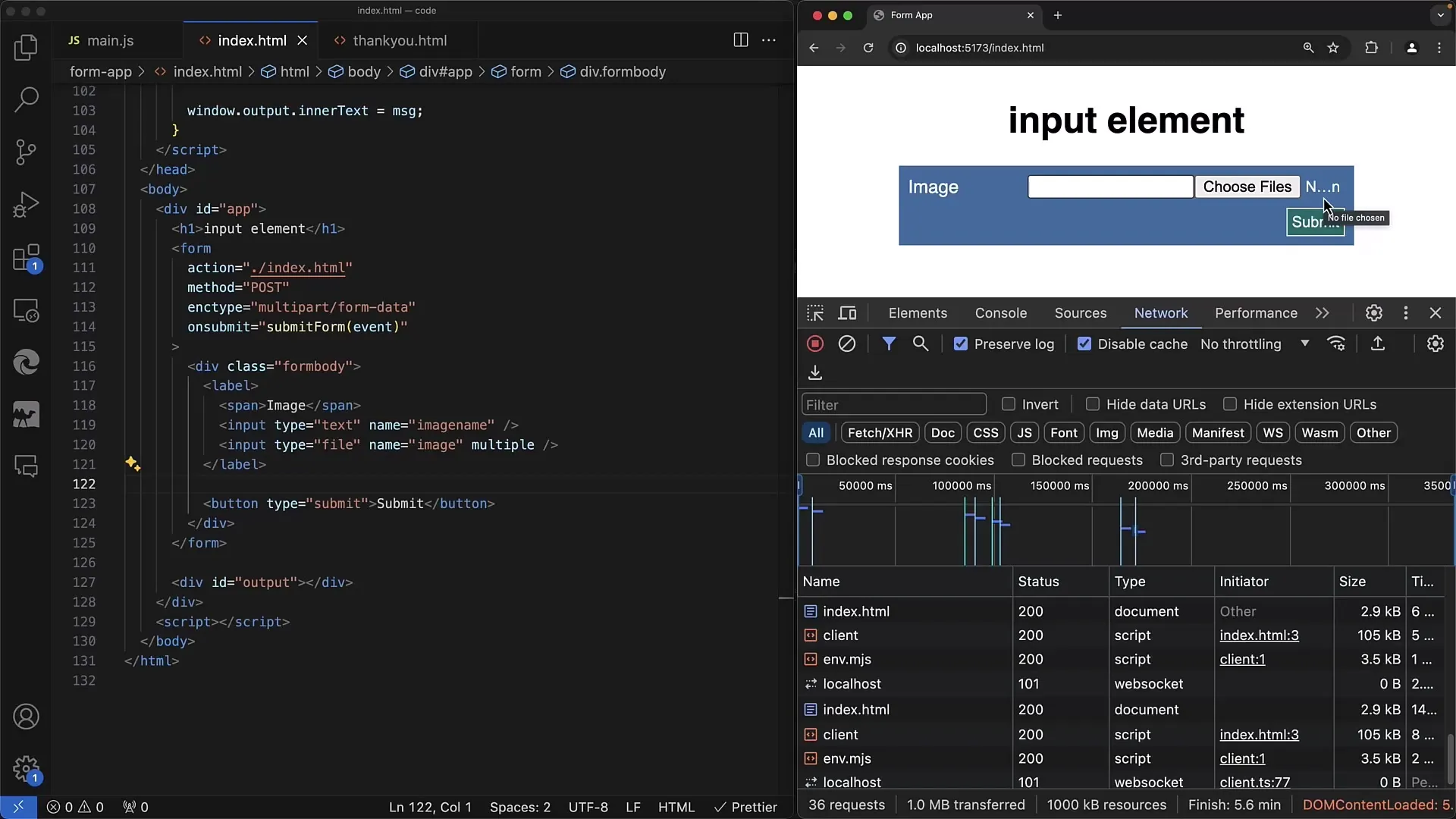
De asemenea, poți specifica formatele de fișiere pe care utilizatorul le poate selecta folosind atributul accept.
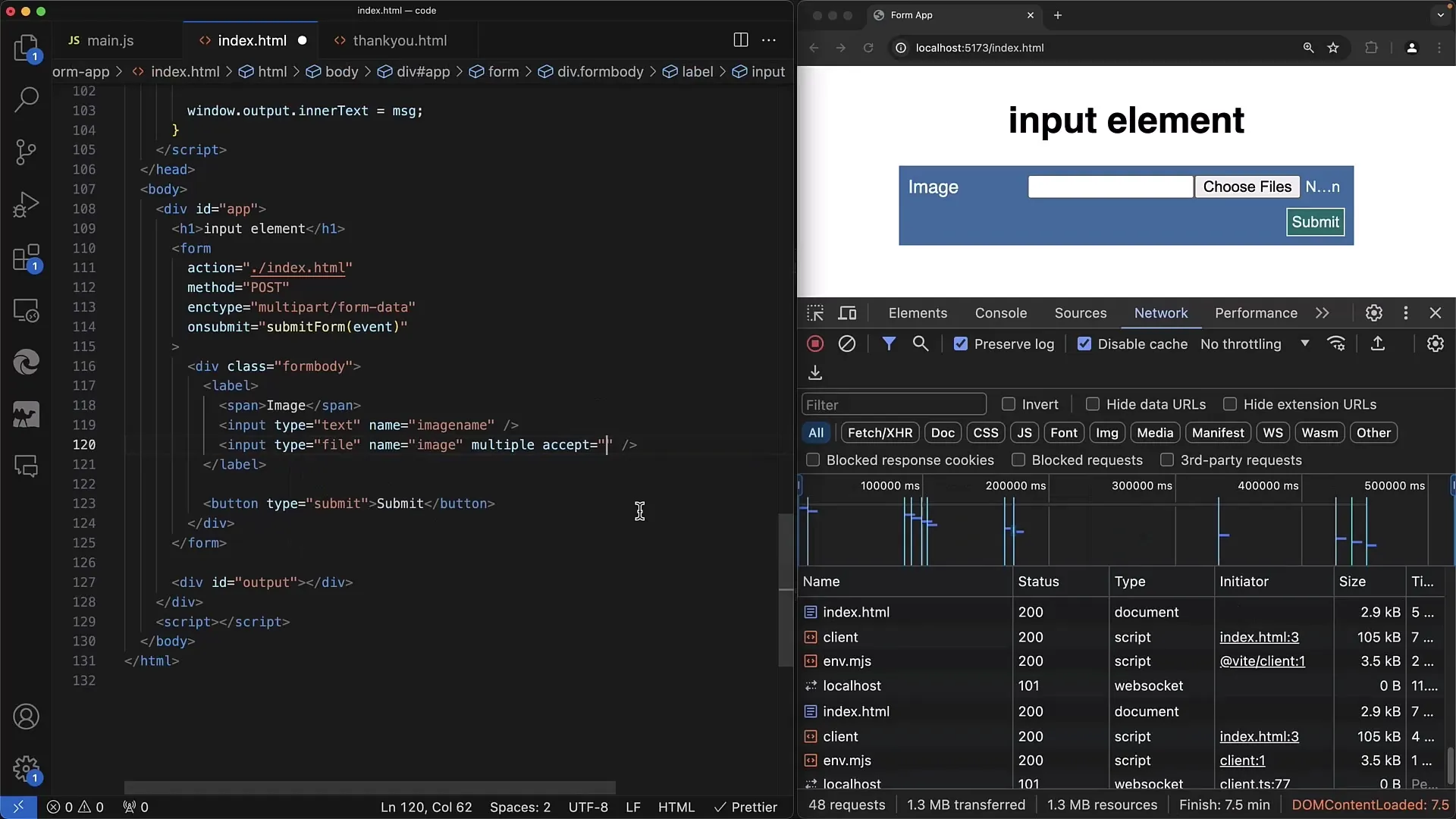
Dacă dorești să permiți doar imagini JPEG sau PNG, poți seta acest lucru simplu în declarația de intrare pentru a adapta selecția în funcție de sistemul de operare.
Poți specifica, de asemenea, formate generice pentru toate fișierele de imagine utilizând image/* pentru a permite selecția tuturor fișierelor de imagine.
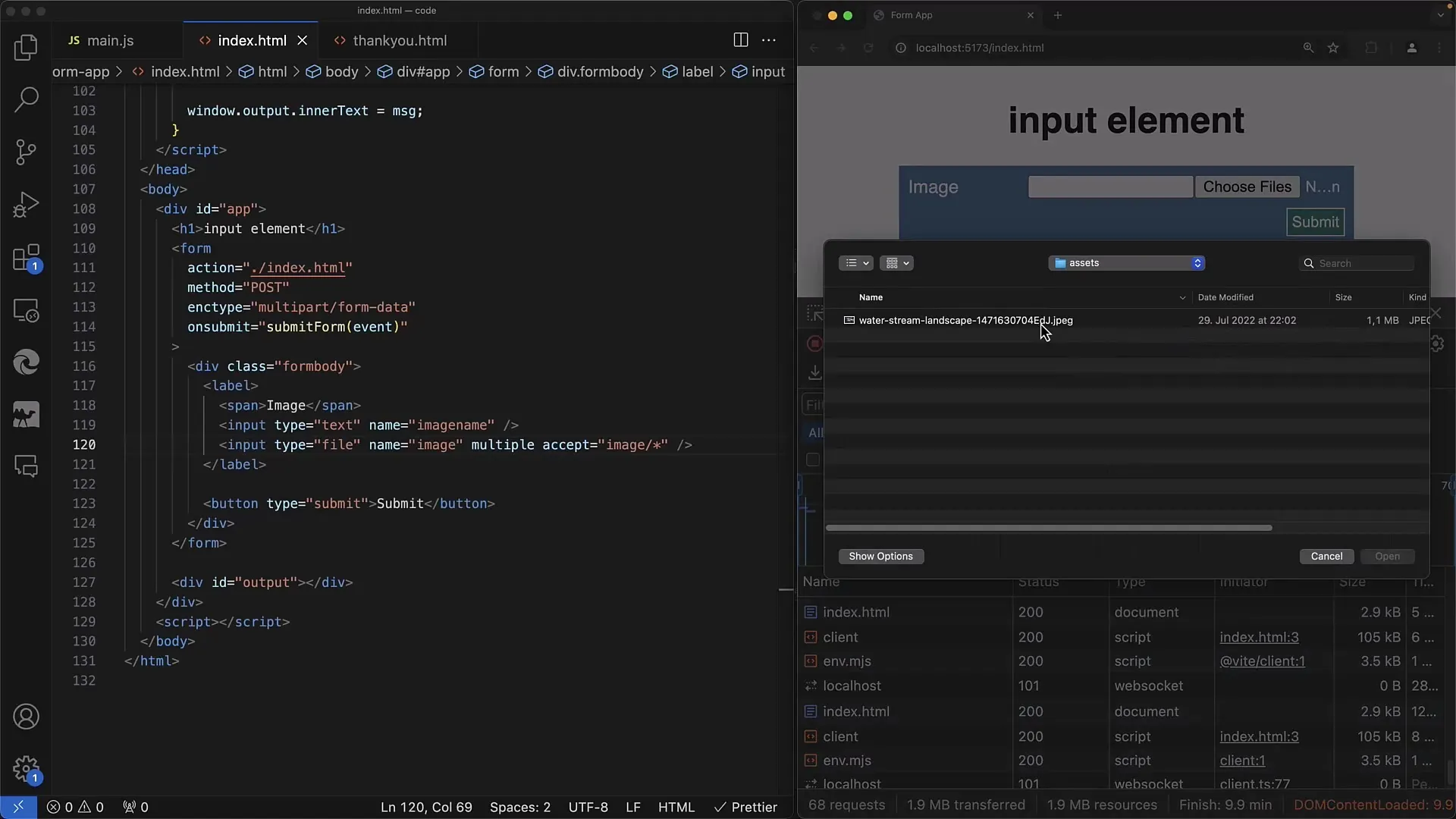
Dacă dorești să afli mai multe despre posibilitățile atributului „accept”, îți recomand să consulți documentația web MDN.
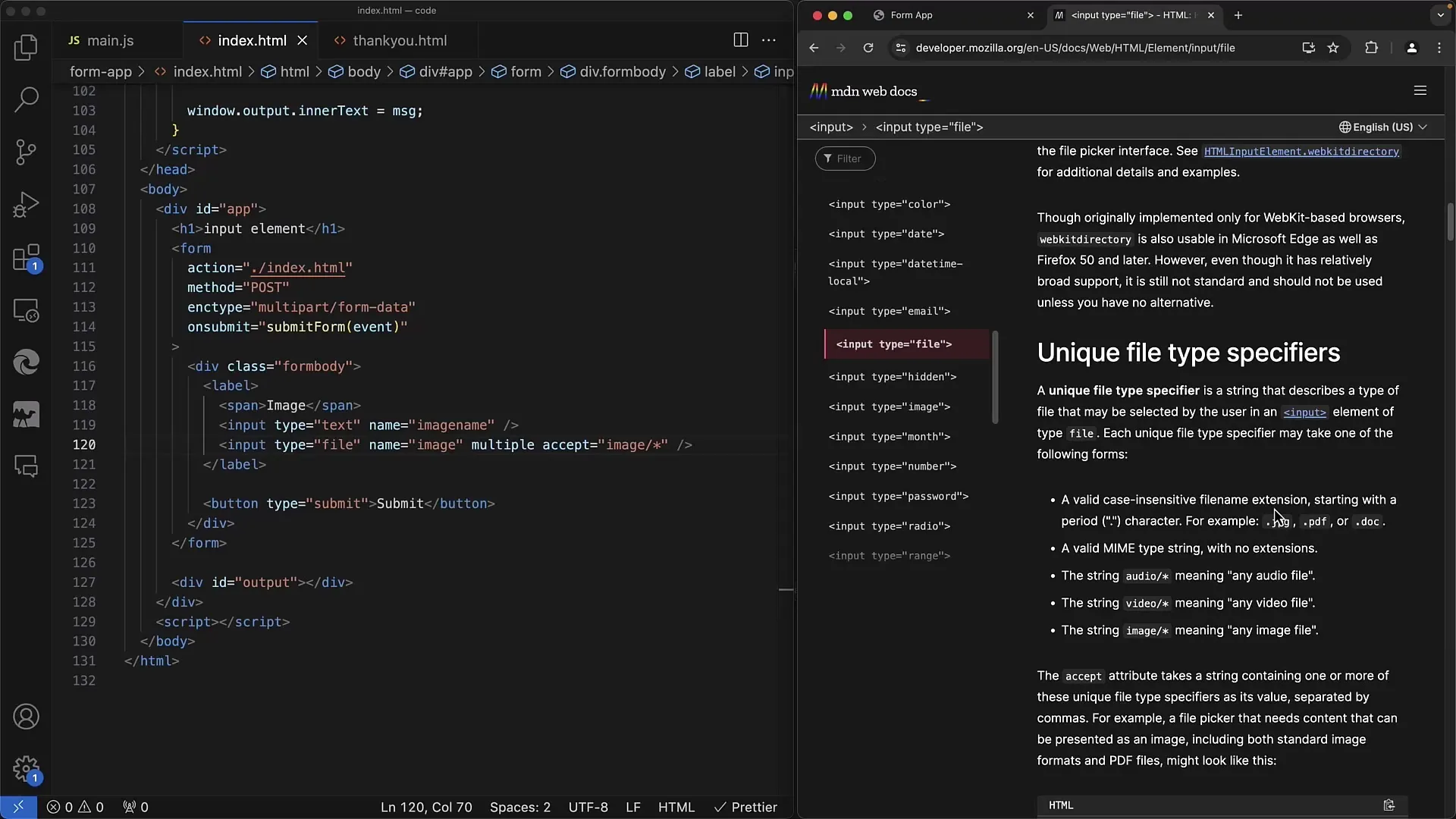
Această documentație oferă informații comprehensive despre utilizarea elementului Input și alte funcții de formular.
Rezumat
Ai văzut acum cum poți crea un formular web simplu cu un element de încărcare a fișierelor. Am acoperit conceptele de bază, inclusiv metodele de trimitere a unui fișier către server și atributele necesare pentru a optimiza procesul de încărcare.
Întrebări frecvente
Care este diferența dintre GET și POST în ceea ce privește încărcarea fișierelor?GET trimite doar numele fișierelor în URL, în timp ce POST transmite conținutul fișierelor ca date binare.
Cum pot să mă asigur că fișierul este trimis în forma corectă?Setează atributul enctype al formularului pe multipart/form-data pentru transmiterea fișierelor.
Pot selecta mai multe fișiere simultan?Da, adăugând atributul multiple în tag-ul de intrare.
Cum pot restricționa formatele de fișiere care pot fi selectate?Folosește atributul accept în tag-ul de intrare pentru a specifica anumite formate de fișiere.
Unde pot găsi mai multe informații despre elementul input type="file"?Comunitatea dezvoltatorilor Mozilla (MDN) este o sursă excelentă de informații detaliate și exemple.


